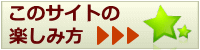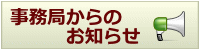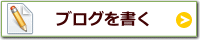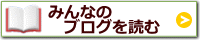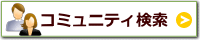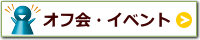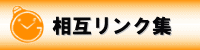このカテゴリ関連の情報
| カテゴリ | FAQ |
|
ブログ機能の利用方法について掲載しています。 |
4 |
以下はカテゴリ内に掲載されているFAQです。
ブログの投稿方法についてご説明致します。
1)左側メニューの「交流しよう」の中にある「ブログを書く」というボタンをクリックします。
2)あなたのブログページが表示されます。
3)左側にある「ブログを書く」という黄色いボタンを押して頂くと、ブログ投稿フォームが表示されます。
5)内容を記入いただき、送信ボタンを押して頂くと投稿が完了致します。
1)左側メニューの「交流しよう」の中にある「ブログを書く」というボタンをクリックします。
2)あなたのブログページが表示されます。
3)左側にある「ブログを書く」という黄色いボタンを押して頂くと、ブログ投稿フォームが表示されます。
5)内容を記入いただき、送信ボタンを押して頂くと投稿が完了致します。
ブログ記事を下書き保存したい場合は、以下の方法で行います。
1)投稿フォームを開き、記事を入力する
2)「公開範囲」の右側にある「下書き(自分以外非公開)」を選択する
3)送信ボタンをクリック
以上で記事が自分以外非公開としてご自身のブログページに掲載されます。
※自分以外非公開の記事には、「下書き」というマークが付きます。
後でその記事を公開したい場合は、記事の下にある編集ボタンをクリックし、「公開範囲」を変更して送信ボタンをクリックします。
1)投稿フォームを開き、記事を入力する
2)「公開範囲」の右側にある「下書き(自分以外非公開)」を選択する
3)送信ボタンをクリック
以上で記事が自分以外非公開としてご自身のブログページに掲載されます。
※自分以外非公開の記事には、「下書き」というマークが付きます。
後でその記事を公開したい場合は、記事の下にある編集ボタンをクリックし、「公開範囲」を変更して送信ボタンをクリックします。
ブログの公開範囲は、
1)全体に公開(登録ユーザ以外も閲覧可能)
2)サイト登録者のみ公開(ゲストには非公開)
3)友人の友人まで公開
4)友人まで公開
5)下書き(自分以外非公開)
の五種類から選択頂く事ができます。
公開範囲の変更は、ブログ投稿ページの投稿者のアバタ―の下にある「日記全体設定」から行います。
「日記全体設定」を開くと、「日記ブログの選択」という項目の右側にブログの種類選択欄があり、その下に公開範囲の変更用のプルダウンメニューがあります。こちらからブログ全体の公開範囲を変更頂く事が可能です。
また、記事毎に公開範囲を変更したい場合は、投稿フォームの「公開範囲」にて変更する事が可能です。
1)全体に公開(登録ユーザ以外も閲覧可能)
2)サイト登録者のみ公開(ゲストには非公開)
3)友人の友人まで公開
4)友人まで公開
5)下書き(自分以外非公開)
の五種類から選択頂く事ができます。
公開範囲の変更は、ブログ投稿ページの投稿者のアバタ―の下にある「日記全体設定」から行います。
「日記全体設定」を開くと、「日記ブログの選択」という項目の右側にブログの種類選択欄があり、その下に公開範囲の変更用のプルダウンメニューがあります。こちらからブログ全体の公開範囲を変更頂く事が可能です。
また、記事毎に公開範囲を変更したい場合は、投稿フォームの「公開範囲」にて変更する事が可能です。
youtube動画の貼り付け方法を以下にご説明致します。
※youtubeの仕様変更により、以前ご利用頂いていた方法で動画の貼り付けができないケースが報告されております。今後は以下の方法にてご利用下さい。
―――――――――――――――――――――――
1)貼り付けたいyoutube動画のURLをコピーします。
※[埋め込みコード]ではなく、ページ自体ののURLをコピーして下さい。
2)そのコードをブログの動画項目に貼り付けます。
3)「文中に挿入」ボタンをクリックします。
正しく機能していれば、本文入力欄の中に、[[YT:の後に英数字の羅列が表示されます。
4)プレビューを押すと動画が貼り付けられている事をご確認頂けます。
―――――――――――――――――――――――
※スマートフォンをご使用の方へ
スマートフォンでyoutubeをご利用の場合、アプリを使用されている方が多い事と思われます。アプリで表示される動画リンクでは、ハピスロ世代への動画貼り付けができません。
webを閲覧されているブラウザにてyoutubeのサイトを開き、対象の動画ページを表示し、ページのURLをコピーしてブログ内に貼り付けを行ってください。
※youtubeの仕様変更により、以前ご利用頂いていた方法で動画の貼り付けができないケースが報告されております。今後は以下の方法にてご利用下さい。
―――――――――――――――――――――――
1)貼り付けたいyoutube動画のURLをコピーします。
※[埋め込みコード]ではなく、ページ自体ののURLをコピーして下さい。
2)そのコードをブログの動画項目に貼り付けます。
3)「文中に挿入」ボタンをクリックします。
正しく機能していれば、本文入力欄の中に、[[YT:の後に英数字の羅列が表示されます。
4)プレビューを押すと動画が貼り付けられている事をご確認頂けます。
―――――――――――――――――――――――
※スマートフォンをご使用の方へ
スマートフォンでyoutubeをご利用の場合、アプリを使用されている方が多い事と思われます。アプリで表示される動画リンクでは、ハピスロ世代への動画貼り付けができません。
webを閲覧されているブラウザにてyoutubeのサイトを開き、対象の動画ページを表示し、ページのURLをコピーしてブログ内に貼り付けを行ってください。